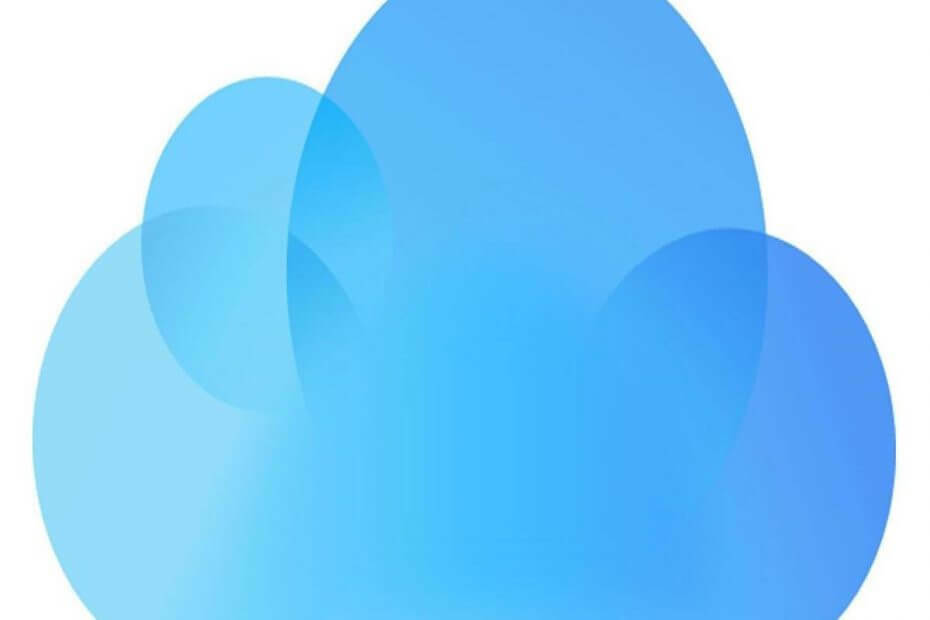
Zaregistrujte se hned a získejte 5 GB úložiště zdarma pro vaše nejdůležitější soubory. Synchronizujte je mezi všemi vašimi zařízeními a snadno k nim získáte přístup. Zde vám nabízí:
- Získejte přístup ke svým datům bez jakýchkoli chyb nebo ztrát
- Kompletní šifrování souborů a záloh
- Sdílejte své soubory s uživateli, kteří nesynchronizují
Ukládejte, sdílejte a přistupujte ke svým souborům
téměř odkudkoli.
Apple iCloud je cloudové úložiště pro dokumenty, hudbu a fotografie; ale není to omezeno jen na iOS a zařízení Mac. The iCloud pro Windows Tento software umožňuje ukládat multimediální soubory a dokumenty do cloudového úložiště Apple ve Windows 10 a synchronizovat je s jinými zařízeními. Někteří by však mohli setkání několik problémů s iCloud v systému Windows 10, například chybějící funkce médií nebo nesynchronizované streamy fotografií, které může být pevný.
Co dělat, pokud iCloud ve Windows 10 nefunguje
- Opravte chybějící funkce médií
- Povolte Fotky na iCloudu ve Windows 10
- Oprava iCloud Photo Stream se nesynchronizuje
- Aktualizujte iCloud pro Windows
Opravte chybějící funkce médií
Nelze nainstalovat a spustit iCloud pro Windows bez Windows Media Player. WMP je jedním z programů, které jsou již součástí systému Windows 10, takže byste jej neměli instalovat, dokud jej neodstraníte. Nicméně, Windows 10 KN a N verze se nedodávají s WMP. Můžete je přidat do těchto verzí platformy stisknutím tlačítka Stažení tlačítko zapnuto tato stránka uložit Balíček mediálních funkcí na pevný disk. Pokud jste si jisti přehrávačem médií je nainstalován, zkontrolujte, zda je zapnuto následujícím způsobem.
- Klikněte na ikonu Cortana tlačítko a vstup „Program“ ve vyhledávacím poli otevřete okno Programy a funkce zobrazené níže.
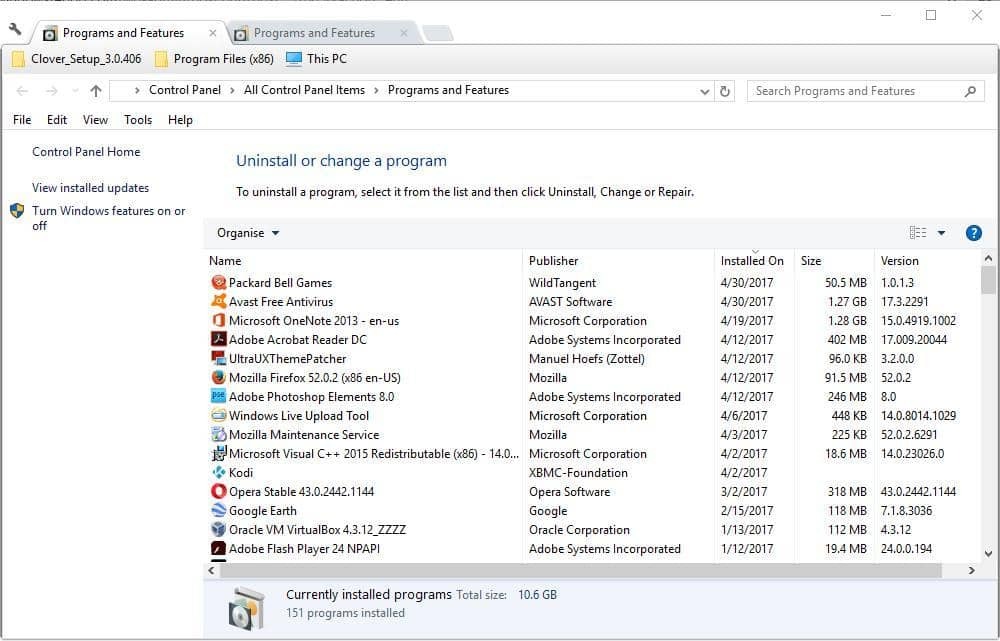
- Klikněte Zapnout nebo vypnout funkce Windows otevřete okno přímo pod ním.
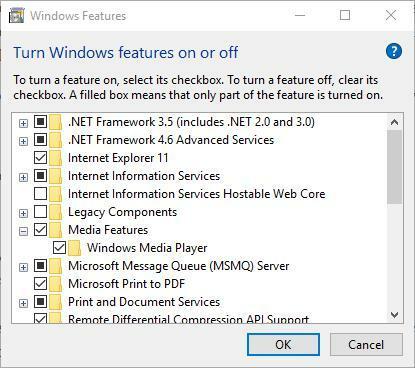
- Nyní kliknutím na + rozbalte Mediální funkce, které zahrnují a Windows přehrávač médií zaškrtávací políčko.
- Je zaškrtnuto políčko Windows Media Player? Pokud ne, vyberte jej a stiskněte OK zavřete okno.
- Restartujte OS a přidejte iCloud do Windows.
- Pokud Windows Media Player je vybrána, můžete jej znovu nainstalovat do zrušení výběru jeho zaškrtávací políčko a restartování systému Windows. Poté vyberte ikonu Windows přehrávač médií zaškrtávací políčko znovu zapněte.
Umožnit iCloud Fotografie ve Windows 10
- Dostáváte „iCloud Chyba „Fotky nejsou povoleny“, i když jste přihlášeni iCloud pro Windows? Pokud ano, můžete to opravit výběrem možnosti Můj fotostream na iCloudu následujícím způsobem.
- Nejprve otevřete iCloud pro software Windows.
- Klikněte na ikonu Otevřeno iCloud text a poté vyberte Fotky zaškrtávací políčko.

- zmáčkni Možnosti tlačítko pro Fotky pro otevření dalších nastavení.
- Vybrat Můj fotostream volba.
- Můžete také stisknout tlačítko Změna tlačítko pro výběr alternativní výchozí fotografie umístění ve Windows.
- Klikněte OK > Aplikovat pro potvrzení zvoleného nastavení.
Opravit iCloud Fotostream se nesynchronizuje
- Pokud váš iCloud software je nastaven Chcete-li stáhnout fotografie, ale stále nestahujete streamy fotografií, otevřete Správce úloh kliknutím pravým tlačítkem na hlavní panel a výběrem Správce úloh.
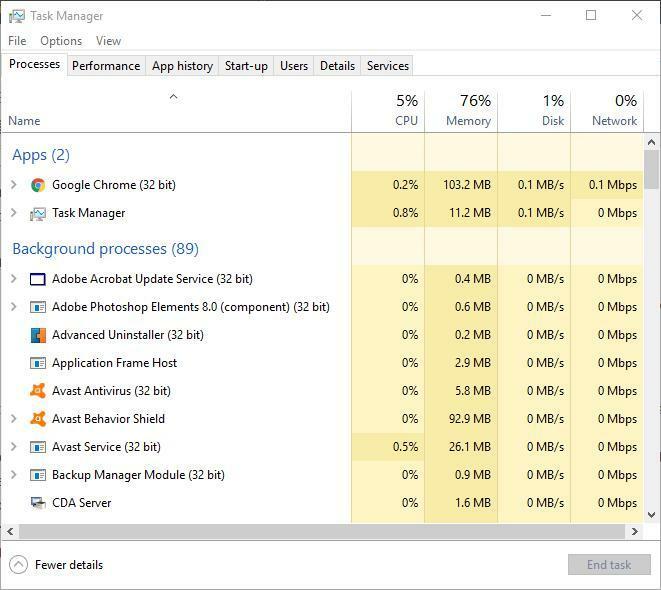
- Vyberte kartu Procesy a poté vyhledejte Apple FotostreamyUploader a Apple FotostreamyDownloader procesy zde uvedené.
- Vyberte Apple FotostreamyUploader a Apple Fotostreamy procesy a stiskněte jejich Ukončit úkol tlačítka je zavřete.
- Otevřete příkaz Spustit stisknutím klávesy Win + R, vstup ‘%data aplikací% “A stiskněte klávesu Enter.
- Klikněte na Apple Computer a otevřete adresář Media Center v Průzkumníku souborů a vymazat vše ve složce Media Center.
- Restartujte nebo se odhlaste a vraťte se do Windows 10.
- Nyní otevřete iCloud na ovládacím panelu a znovu zkontrolujte možnosti Fotografie zajistit jsou správně nakonfigurovány.
Aktualizace iCloud pro Windows
Aktualizace iCloud lze také opravit četné problémy. Aktualizovaná verze je iChlasitý pro Windows v 5.1, který je také kompatibilní s Outlookem 2016, takže s tímto softwarem funguje. Pokud ne v současné době mít nejnovější iCloud verzi aktualizujte pomocí Apple Software Update.
- Do pole zadejte „Apple“ Cortana vyhledávací pole a výběrem Apple Software Update otevřete níže uvedené okno.
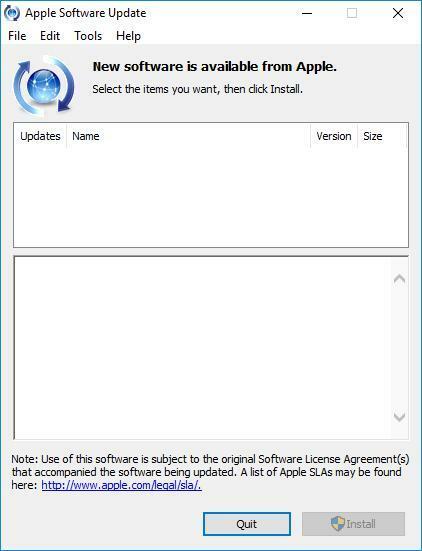
- Poté klikněte na ikonu iCloud pro Windows zaškrtávací políčko.
- Stiskněte Instalovat 1 položka tlačítko pro aktualizaci iCloud.
- Nebo můžete přidat nejnovější iCloud do Windows 10 stisknutím tlačítka Stažení knoflík na této straně. Odstraňte zastaralé iCloud software a nahraďte jej novou verzí.
Existuje tedy několik způsobů, jak to opravit iCloud, pokud je nefunguje ve Windows 10. Tento Článek Windows Report také poskytuje další podrobnosti o tom, jak můžete nastavit iCloud pro Windows 10.
Mnoho problémů bylo v průběhu času vyřešeno řadou aktualizací. Nenechte se zmýlit, většina uživatelů iCloudu se drží ekosystému Apple. Technologický gigant tedy není příliš nadšený po vyřešení všech těch vtípků a problémů ve Windows po většinu času. Některé z nich jsou však v dnešní době poměrně vzácné, takže udržujte aplikaci aktuální a doufejte v to nejlepší.
Nezapomeňte nám také v části s komentáři sdělit své problémy s klientem iCloud ve Windows 10.
SOUVISEJÍCÍ PŘÍBĚHY, KTERÉ BYSTE MĚLI KONTROLA:
- Oprava: Windows 10 iCloud Calendar se nesynchronizuje s Outlookem
- Apple opravuje problémy s iCloudem pro Windows 10. října 2018 Update
- Oprava: Nastavení iCloudu je v systému Windows 10 zastaralé
- Jak mohu opravit chybu obnovení iPhone 3194 v systému Windows 10?
![Jak schválit iPhone na iCloud z PC [2 způsoby]](/f/d3c96e708c8fa010784c0bbaa5d375b3.png?width=300&height=460)

